高效筛选数据一键搞定:掌握filter函数的使用方法
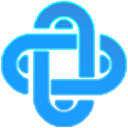
在日常生活中,我们经常需要从大量数据中筛选出特定的信息,例如从一份员工名单中筛选出所有男性或所有服务年限在5年以上的员工等等。这时候我们可以使用 Excel 等表格软件提供的筛选功能来完成这项任务,但是如果数据量庞大的话,手动筛选将会十分耗时费力,而且容易出现漏筛或误筛的情况。这时候,我们可以借助于 filter 函数来高效筛选数据,快速定位我们需要的信息。
filter函数是 Excel 中非常强大的一个函数,它能够通过指定一个或多个条件,从数据集中筛选出符合条件的数据。该函数可以与其他函数结合使用,例如 sum、average、count 等,以便进一步对筛选出的数据进行统计或分析。

下面我们来具体了解 filter 函数的使用方法。
一、基本语法
filter 函数的基本语法如下:
=FILTER(array,include,[if_empty])
其中,array 表示需要筛选的数据范围,可以是一个单独的单元格、一个列、一行或整个表格范围。
include 是一个逻辑表达式,用来指定筛选条件。筛选条件可以是单个条件,也可以是多个条件组成的复合条件。如果筛选条件为 True,则相应的数据将被保留,否则该数据将被过滤掉。
if_empty 表示当筛选结果为空时,函数返回的值。可以是一个单独的单元格、一个列、一行或整个表格范围。
二、使用示例
我们可以以一个简单的例子来为大家演示 filter 函数的使用方法。
假设我们有一个员工名单表格,其中包含以下信息:编号、姓名、性别、年龄、服务年限和月薪等。我们现在需要筛选出所有性别为男性且服务年限在 5 年以上的员工,以及他们的编号、姓名和月薪信息。我们可以按照以下步骤来实现这一目标。
1.选中空白单元格,输入以下公式:
=filter(A2:F15,(C2:C15="男")*(E2:E15>=5),"")
该公式的含义是,从 A2:F15 范围内的数据中筛选出符合条件的数据,条件是“性别为男性且服务年限在 5 年以上”。如果筛选结果为空,则函数返回空白。
2.按下回车键,即可得到筛选结果,结果如下图所示:
3.我们可以将结果导入新的表格中,这样就可以得到一个独立的数据集,用于下一步的分析。
4.最后,我们可以结合其他的函数,例如 sum、average、count 等,对筛选结果进行进一步的统计和分析。
例如,我们可以使用下图中的公式计算出所有被筛选出的员工的总月薪和平均月薪。
在这个例子中,我们通过 filter 函数快速、准确地筛选出了我们需要的数据,避免了手动筛选时可能出现的错误和耗时。通过结合其他函数的使用,我们还可以对筛选出的数据进行进一步的统计和分析,这样可以方便我们深入了解数据,并从中获得有价值的信息。
三、注意事项
1.在使用 filter 函数时,需要特别注意筛选条件的书写。筛选条件可能是单个条件,也可能由多个条件组成的复合条件。在复合条件中,不同条件之间可以通过 AND、OR、NOT 等逻辑运算符进行连接,从而形成复杂的筛选条件。
2.在使用 filter 函数时,我们还需要注意到一个重要的问题,即这个函数只能筛选出符合条件的数据,而不能删除或修改数据。如果需要删除或修改数据,需要使用其他的函数或工具来完成。
3.在进行 filter 函数的计算时,由于该函数涉及到大量的数据比较和条件判断,因此可能会耗费较多的计算资源。为了避免过度占用计算机的资源,我们需要合理选择数据范围,并尽量避免在大型数据集中使用大量的复合条件。
综上所述,filter 函数是 Excel 中一款非常有用和强大的函数,能够帮助我们高效完成数据筛选和统计的工作。在使用该函数时,我们需要注意到筛选条件的书写和数据范围的选择等问题,并在需要的情况下结合其他函数的使用进行进一步的分析和处理,这样才能充分利用 filter 函数的优势,提高工作效率和准确性。
相关文章:
- 2025-06-26详解独山子app程序流程,让你轻松掌握使用方法
- 2025-04-30金寨手机APP平台操作流程详解!
- 2025-07-23scheduledtimerwithtimeinterval(scheduledtimerwithtimeinterval)
- 2025-06-11response对象,response对象关闭当前窗口
- 2025-05-10javascript数组 (javascript数组)